皆さんこんにちは。
広告配信システムの管理画面開発と全社業務自動化のRPA開発を担当してるR.Aです。
以前、2回ほどRPAツールの使用方法・作り方などについて記述しましたが、今回は自身で作成したロボットをパッケージ化する方法についてご説明しようと思います。
1、パッケージ化とは
パッケージ化とは、一定の処理をまとめ、簡単に呼びだせるようにしたアクティビティの総称を言います。
パッケージ化を行うと、以下のようなメリットがあります。
①同じような作業があった時に作成する手間が省ける。
②パッケージのメンテナンスが1つになるので、使用しているロボットの修正が簡易。
③1つのアクティビティとして表示されるので、見た目がスッキリする。
プログラムでいう関数に似ていると思います。
2、実際に作成してみる。
まずUipathのライブラリを新規作成します。
新規プロジェクトを作成する画面の右上にライブラリ項目があるので選択します。
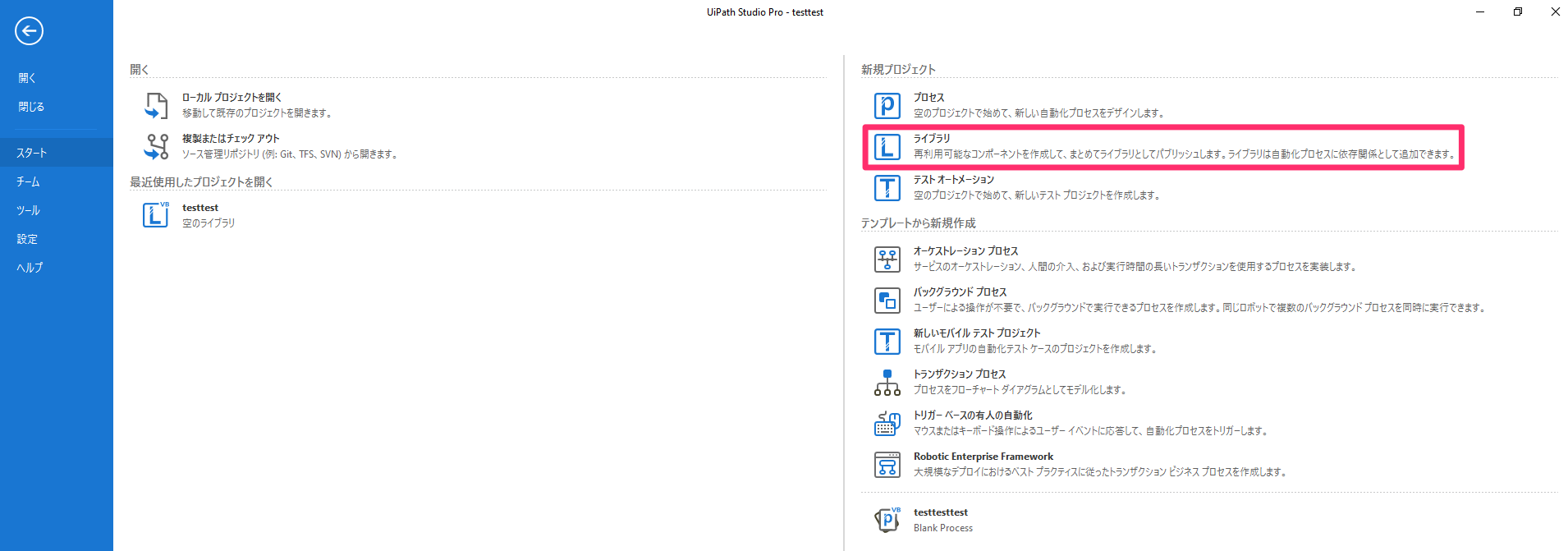
①まずパッケージ化させたい処理を作成する。
作成の方法はここでは割愛しますが、今回は特定のエクセルを読み込み「A1」の値を読み込むロボットを作成しました。
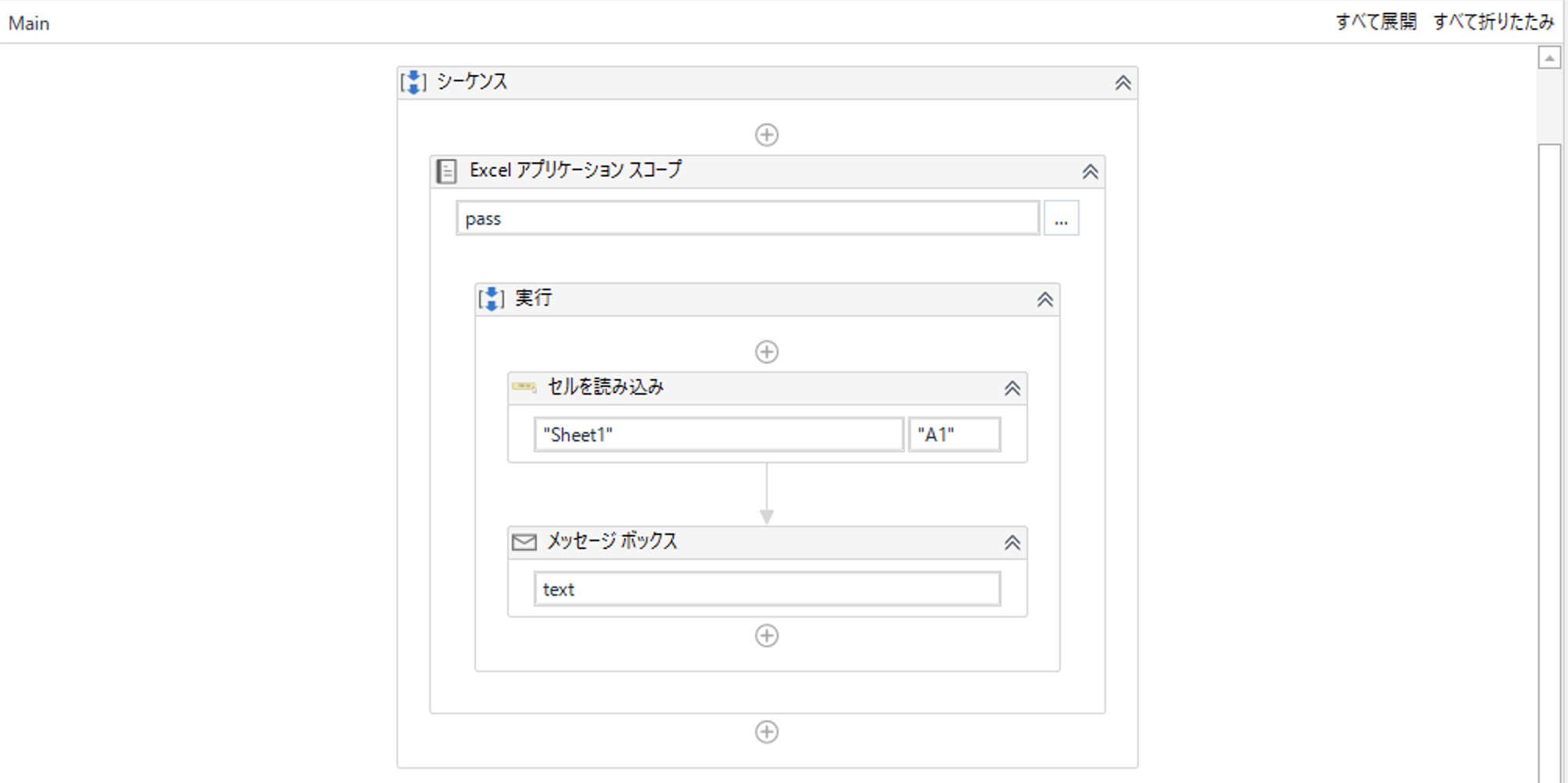
パラメーターの「pass」は外部引数として作成します。
②作成が完了したらパブリッシュをする。
パブリッシュを行うと一連の動作を1つのアクティビティとして書き出します。
リボンパネルにある デザイン -> パブリッシュ を選択します。
その後カスタムURLに任意のPathを記入いたします。
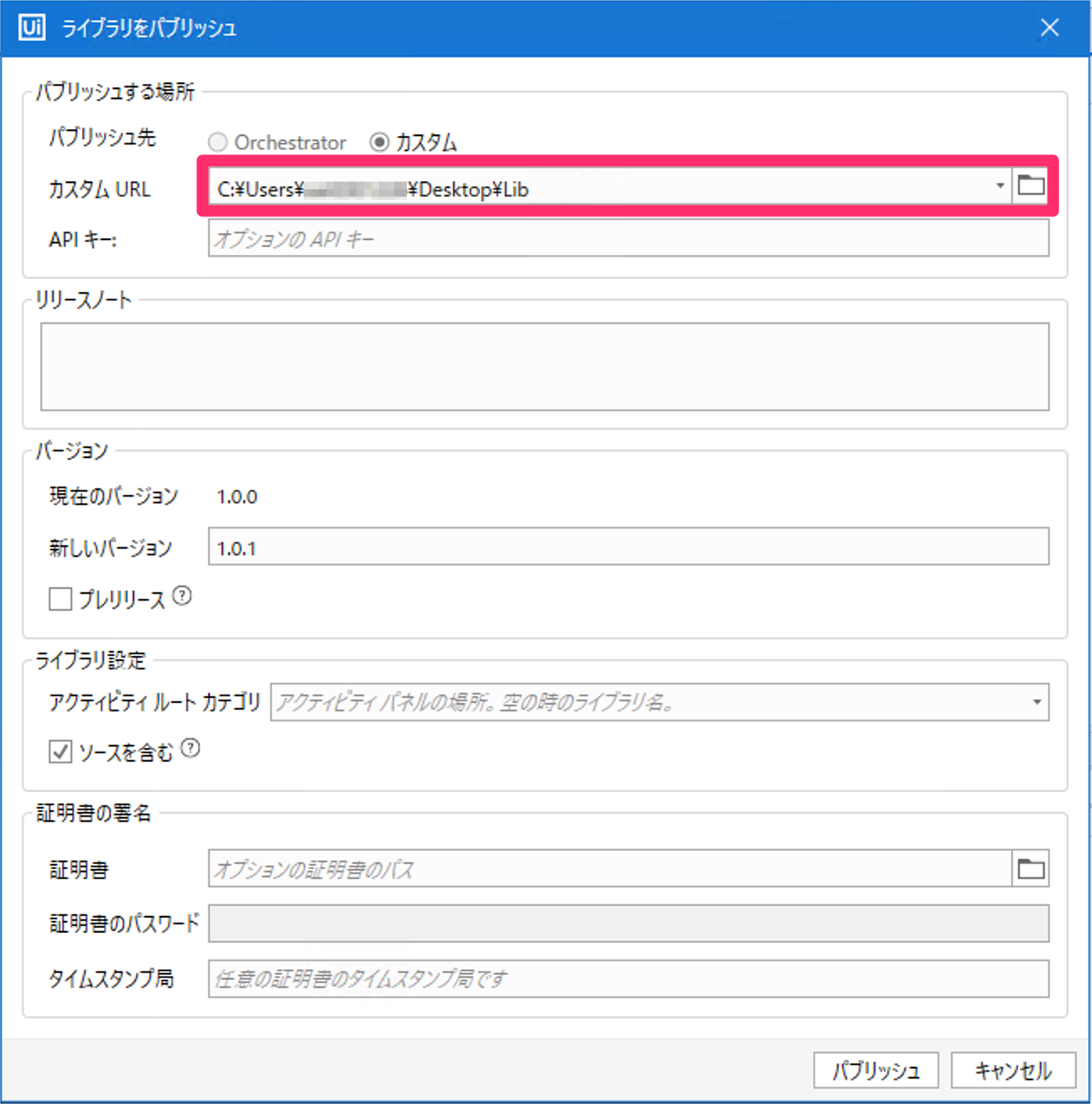
3、作成したアクティビティをインストールする。
リボンパネルにある デザイン -> パッケージ管理を選択します。
デフォルトのままでは、先ほど保存したフォルダが無いので新たにディレクトリを追加します。
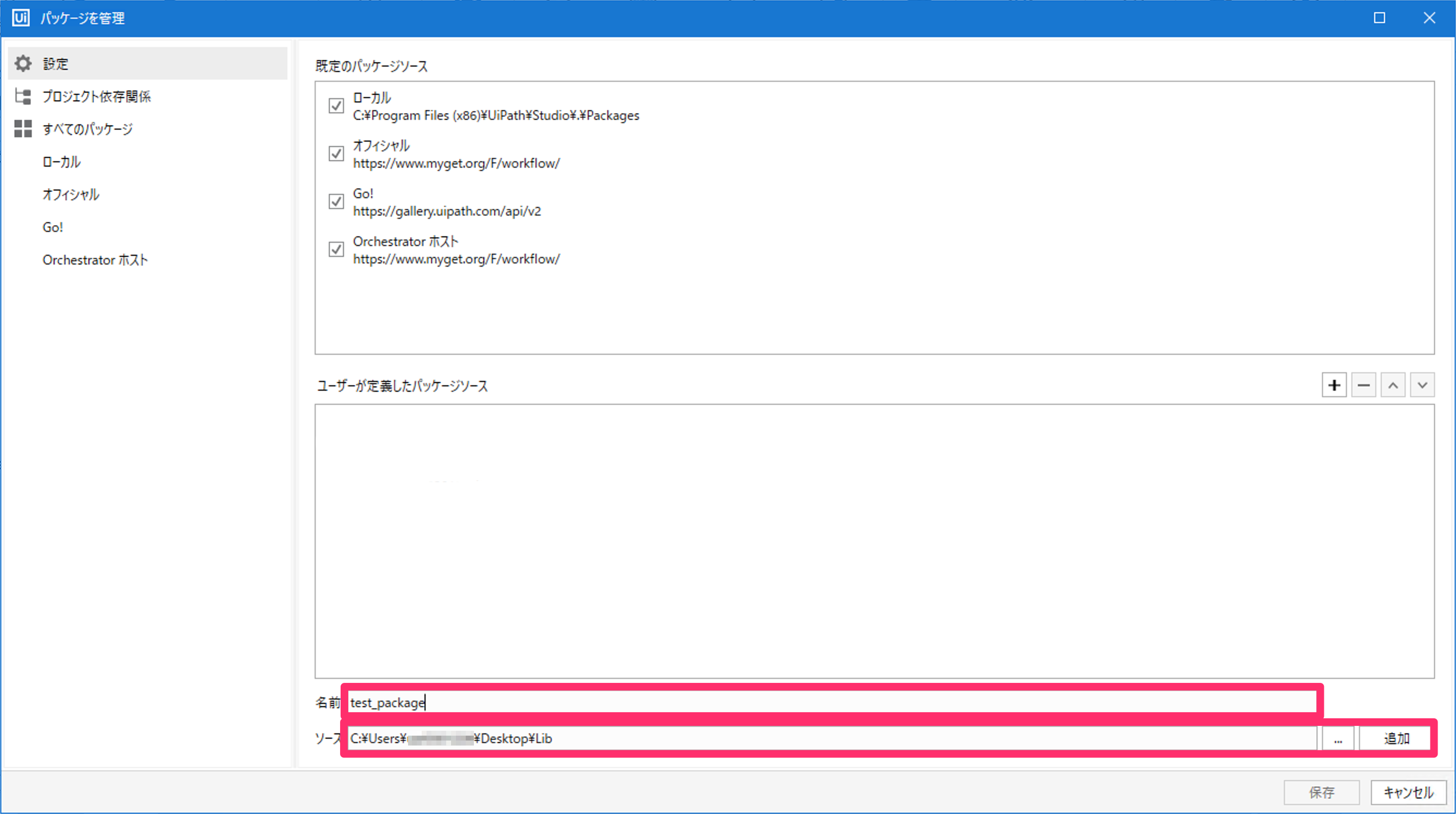
追加ボタンを押すと左側にディレクトリが追加されます。
アクティビティを使用したいプロジェクトを開き、デザイン -> パッケージ管理を選択し、作成したアクティビティを選択し、インストール・保存を選択します。
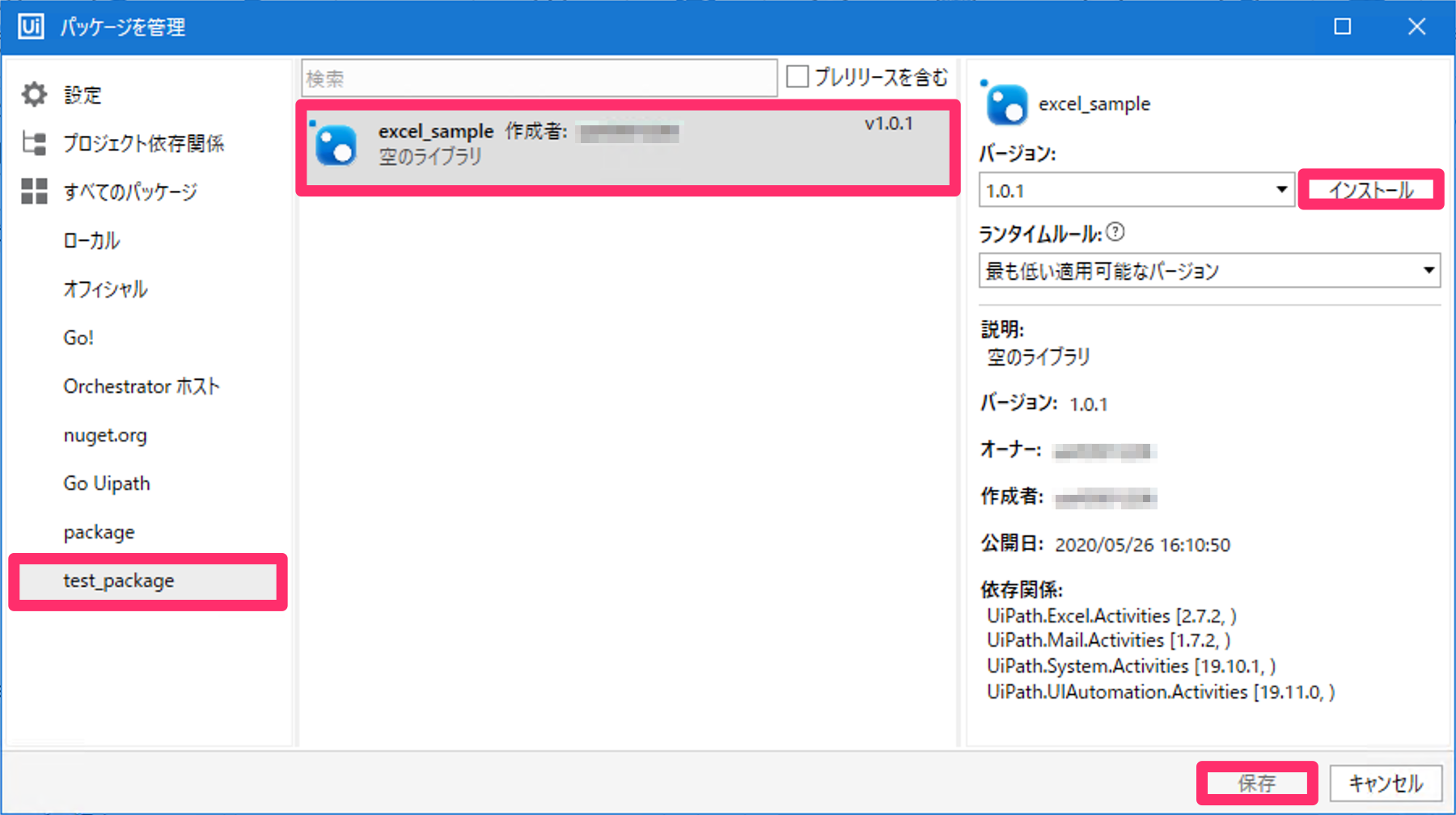
その後、アクティビティパネルに作成したアクティビティが選択できるようになっているので、
アクティビティをデザイナーパネルにドロップします。
inputにpassの項目があるので取得したいエクセルのpassを入力し、実行するとエクセルのA1の内容が表示されます。
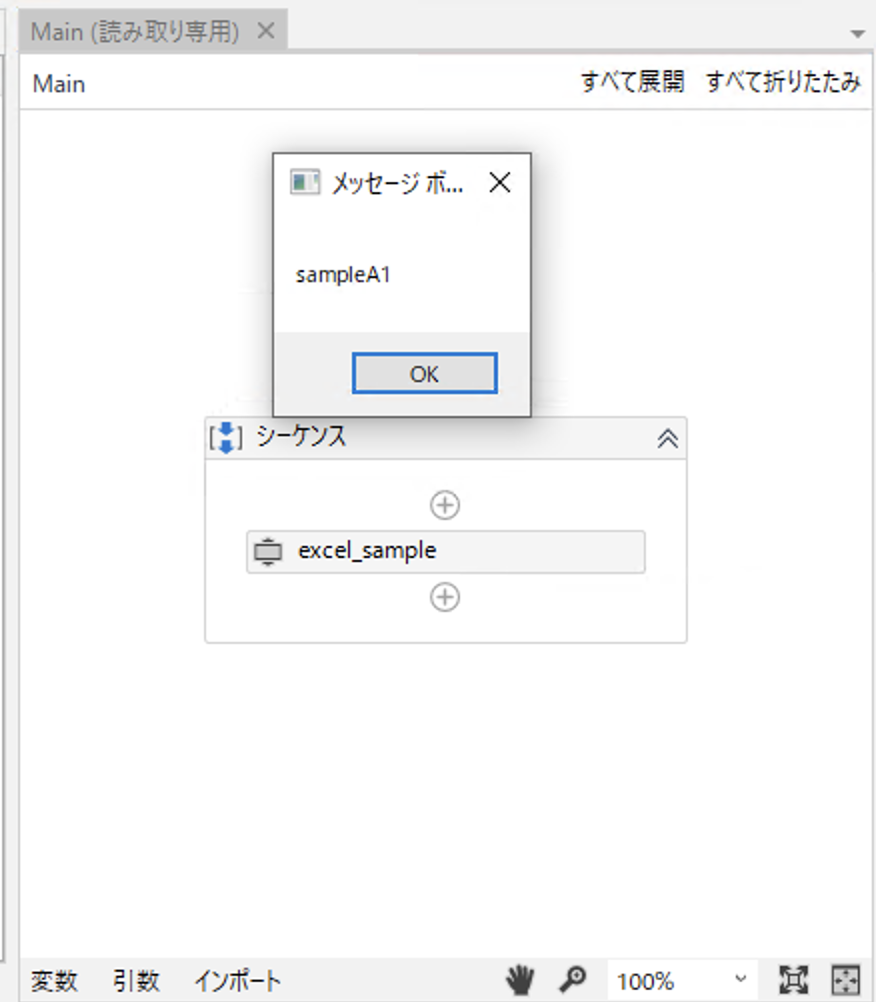
以上で1つのアクティビティでエクセルを開き、A1を取得し表示することが出来ました。
今回はサンプルなので、簡単な処理ですが、もっと複雑な処理を作成しほかのメンバーと共有することができます。
以上がアクティビティの作成の流れになります。
毎回作成する手間やほかのメンバーに共有が行えるので、便利な機能になるので是非使ってみてはいかがでしょうか。




